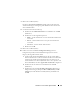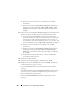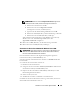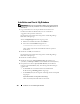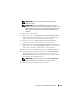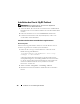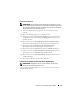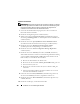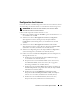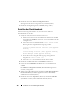Users Guide
Table Of Contents
- Dell™ PowerEdge™ Systems Oracle® Database on Microsoft® Windows Server® x64
- Database Setup and Installation Guide Version 4.4
- Overview
- Before You Begin
- Installing Oracle® RAC 10g R2 Using OCFS
- Installing Oracle RAC 10g R2 Using ASM
- Adding a New Node to an Existing Oracle 10g RAC Cluster
- 数据库设置和安装 指南版本 4.4
- Guide d’installation et de configuration Version 4.4
- Table des matières
- Présentation générale
- Avant de commencer
- Installation d’Oracle® RAC 10g R2 à l’aide d’OCFS
- Installation d’Oracle RAC 10g R2 à l’aide d’ASM
- Ajout d’un nouveau nœud à un cluster Oracle 10g RAC existant
- Einrichtungs- und Installationsanleitung für die Datenbank Version 4.4
- Inhalt
- Übersicht
- Bevor Sie beginnen
- Installation von Oracle® RAC 10g R2 mit OCFS
- Installation von Oracle RAC 10g R2 mit ASM
- Hinzufügen eines neuen Knotens in einem bestehenden Oracle 10g RAC-Cluster
- データベースセット アップ & インストール ガイドバージョン 4.4
- Guía de configuración e instalación de la base de datos versión 4.4
- Contenido
- Información general
- Antes de comenzar
- Instalación de Oracle® RAC 10g R2 mediante OCFS
- Instalación de Oracle RAC 10g R2 mediante ASM
- Adición de un nodo nuevo a un clúster Oracle 10g RAC
- Database Setup and Installation Guide Version 4.4

152 Installation von Oracle RAC 10g R2 mit ASM
d
Wählen Sie die zweite Partition aus und klicken Sie auf
Edit
(Bearbeiten).
e
Wählen Sie im Fenster
Specify Disk Configuration
(Datenträger-
konfiguration festlegen) die Option
Place OCR (Mirror) on this
partition
(Verwende Partition für OCR [Mirror]) und klicken Sie
auf
OK
.
11
Führen Sie im Fenster
Cluster Configure Storage
(Clusterkonfigurations-
speicher) für den Voting-Datenträger die folgenden Schritte durch:
a
Suchen Sie die drei 250-MB-Partitionen, die Sie erstellt haben.
Weitere Informationen zu diesem Verfahren finden Sie im Abschnitt
Vorbereiten des OCR- und Voting-Datenträgers für Clusterware
in
Oracle Database unter Microsoft Windows Server x64 – Speicher- und
Netzwerkhandbuch
, das unter
support.dell.com/manuals
verfügbar ist.
b
Wählen Sie die erste Partition aus und klicken Sie auf
Edit
(Bearbeiten).
c
Wählen Sie im Fenster
Specify Disk Configuration
(Datenträger-
konfiguration festlegen) die Option
Place Voting Disk on this
partition
(Verwende Partition für Voting-Datenträger) und klicken
Sie auf
OK
.
d
Wiederholen Sie Schritt b und Schritt c auf den verbleibenden
Voting-Datenträgerpartitionen.
12
Klicken Sie auf
Next
(Weiter).
13
Übergehen Sie die Warnmeldungen und klicken Sie auf
OK
.
14
Klicken Sie im Fenster
Summary
(Übersicht) auf
Install
(Installieren),
um den Installationsvorgang zu starten.
Im Fenster
Install
(Installieren) wird der Fortschritt der Installation
angezeigt.
Anschließend wird das Fenster
Configuration Assistant
(Konfigurations-
assistent) angezeigt und das OUI-Installationsprogramm startet eine
Reihe von Konfigurationsprogrammen.
Das Fenster
End of Installation
(Installation abgeschlossen) wird
angezeigt.